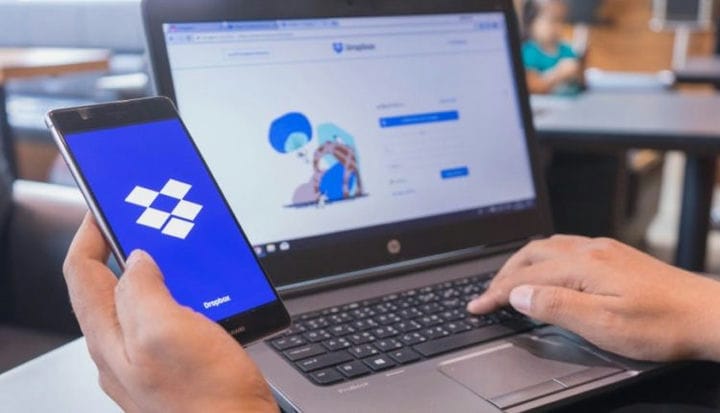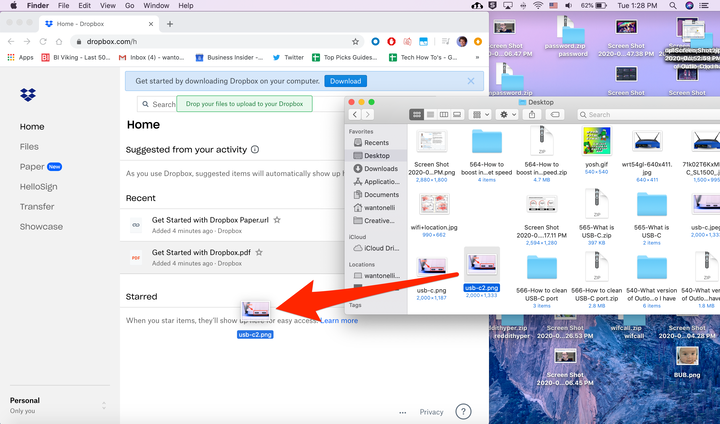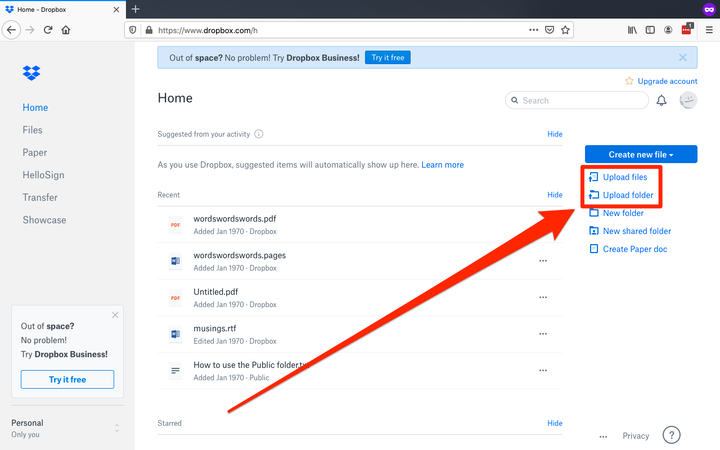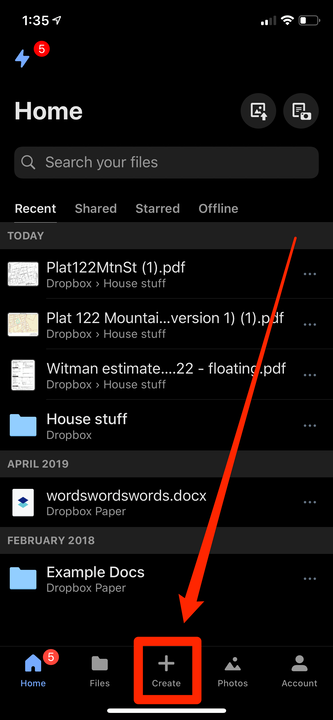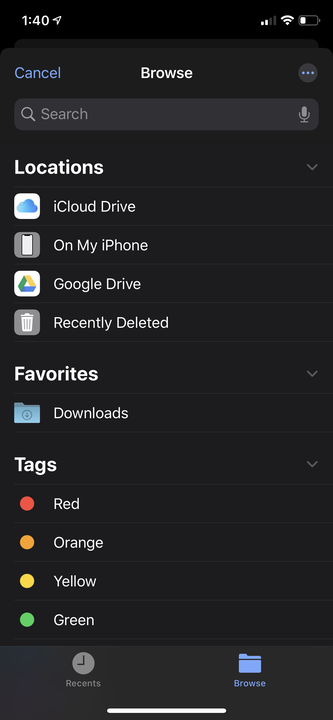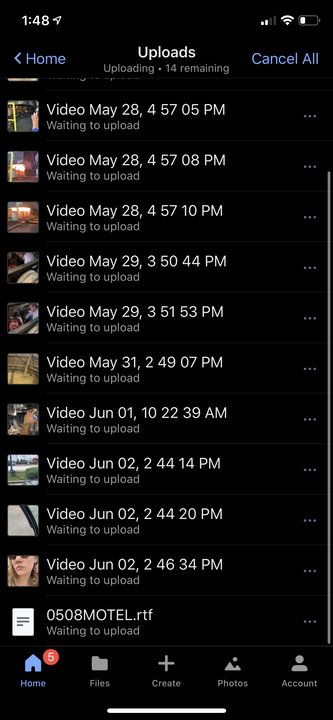Як завантажити файли в обліковий запис Dropbox двома способами
- Ви можете завантажувати файли в Dropbox через комп'ютер або мобільний пристрій.
- Завантажувати файли в Dropbox зі свого комп’ютера так само просто, як перетягувати файли з жорсткого диска в папку Dropbox.
- У мобільному додатку вам потрібно буде завантажити файли за допомогою меню «Створити».
Як одна з провідних служб хмарного сховища, Dropbox дозволяє завантажувати, ділитися файлами та папками та отримувати доступ до них через мобільні додатки або прямо з вашого інтернет-браузера.
Незалежно від того, чи є у вас базова або бізнес-підписка, файли легко завантажувати у свій обліковий запис Dropbox.
Тож якщо ви хочете поділитися файлами з іншими або просто звільнити місце на своєму комп’ютері чи мобільному пристрої, ось покрокові інструкції щодо завантаження файлу в Dropbox. Ви можете зробити це за допомогою веб-сайту Dropbox на вашому Mac або ПК, а також за допомогою мобільного додатка на пристрої iPhone або Android.
Як завантажити файли в Dropbox з комп’ютера
Найпростіший спосіб завантажити файли в Dropbox – перетягнути файли з жорсткого диска
.
1 Перейдіть на веб-сайт Dropbox у бажаному веб-переглядачі та увійдіть у свій обліковий запис.
2 Перейдіть до папки, до якої потрібно завантажити файл. Крім того, ви можете завантажити файл у свій Dropbox без папки.
3 Знайдіть на жорсткому диску файл, який потрібно завантажити, і перетягніть його у вікно браузера.
Ви можете перетягувати файли прямо зі свого комп’ютера.
4 Як тільки ви перетягнете його у вікно, ваш файл буде завантажено.
На додаток до методу перетягування, ви також можете переглядати свій жорсткий диск, щоб вибрати файли для завантаження:
5 Після входу в Dropbox ви потрапите на домашню сторінку вашого облікового запису. У правій частині сторінки буде список опцій. Натисніть «Завантажити файли».
Ви також можете вибрати «Завантажити папку», щоб завантажити всю папку одночасно.
6 Виберіть файли, які потрібно завантажити, і натисніть «Відкрити».
7 Натисніть «Завантажити» після того, як ви вибрали наявну папку в Dropbox для файлу або створили нову папку. Ваш файл завантажено.
Як завантажити файли в Dropbox з мобільного додатка
1 Після завантаження мобільної програми Dropbox на свій пристрій iPhone або Android увійдіть.
2 На головному екрані торкніться «Створити» у самому низу під знаком «плюс».
Меню «Створити» дозволить вам завантажувати файли.
3 Торкніться «Створити або завантажити файл», а потім виберіть «Завантажити файл».
4 Знайдіть файл, який потрібно завантажити, і торкніться його.
Ви можете знайти файли в різних місцях на своєму телефоні.
5 З'явиться екран із запитом, до якої папки слід завантажити файл. Торкніться «Вибрати папку». Ви також можете перейменувати файл на цьому екрані, торкнувшись його імені.
6 Коли ви виберете пункт призначення для завантаження, ви повернетеся на попередній екран, де тепер можна натиснути «Завантажити».
Час завантаження залежить від розміру файлу та кількості завантажених файлів.
Після завантаження файлу ви можете поділитися ним з іншими або отримати до нього доступ за допомогою мобільного пристрою чи будь-якого комп’ютера, якщо у вас є дані для входу в Dropbox.